秀丸エディタ: 「アウトライン解析の枠」で選択部分を表示させる方法
秀丸には「アウトライン解析の枠」という便利な機能があります。
ところが、デフォルトの設定では、選択部分だけが「アウトライン解析の枠」から 表示されなくなってしまう不便な点があります。
ここでは選択部分も「アウトライン解析の枠」に 表示されるようにする方法を紹介します。
HTMLのヘッダー構造を表示してみる
「アウトライン解析の枠」では、 下図のようにHTMLのヘッダー構造を解析して表示することもできます。
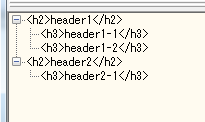
選択部分が表示されなくなるという不便な問題
ところが、本文で選択している部分が「アウトライン解析の枠」から 消えてしまうという不便な点があります。
次の図では、「header1-1」が消えてしまっています。これは困ります。
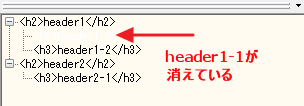
【解決方法】選択部分も表示されるように設定を変えてみる
★ メニューの「その他」⇒「ファイルタイプ別の設定」をクリック。
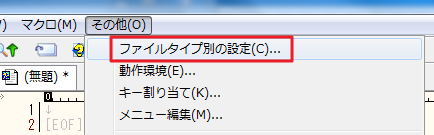
★ 「ファイルタイプ別の設定」画面の左側「設定の対象」から 「デザイン」を選択。
★ 真ん中「場所の一覧」から「アウトライン解析の枠選択」を選択。
右側の「プロパティ」で「文字の色」があり、 ここがデフォルトでは「システム・背景色」となっています。
ですから文字色と背景色が同化して、見えなくなってしまいます。
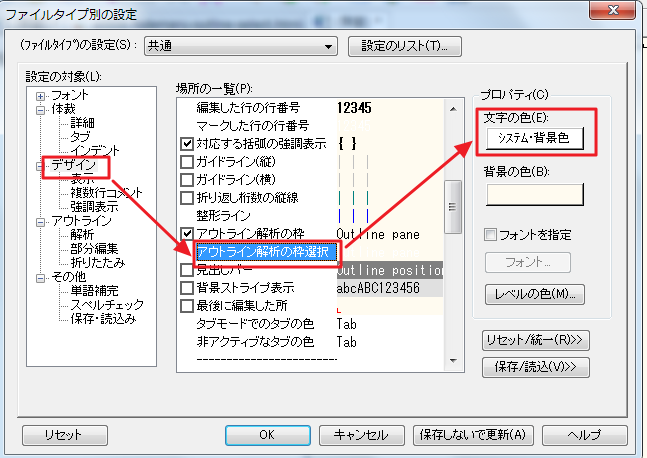
解決策として、ここの文字色を変更すると見えるようになります。
一例として「システム・文字色」を選択すると、見えるようになります。

他には、「赤」や「青」を選んで、選択部分を目立つようにすることもできます。
このように、「アウトライン解析の枠選択」の「文字の色」を変更することで、 選択部分が表示されるようになります。